Apakah kita benar-benar membutuhkan seluruh server atau cloud untuk memulai dengan Cluster Kubernetes? Jawabannya adalah ‘Tidak ' karena Minikube dapat digunakan untuk mengimplementasikan cluster Kubernetes hanya dengan satu node di PC lokal Anda untuk membuat dan mengelola mesin virtual. Di sini, di tutorial ini , kami mempelajari langkah-langkah untuk menginstal MiniKube di Debian 11 Desktop atau Server Bullseye .
Apa itu MiniKube?
MiniKube adalah proyek sumber terbuka yang tersedia untuk digunakan secara gratis. Ini memungkinkan kami untuk mengatur Kubernetes secara lokal di sistem kami dengan satu node cluster. Ini menawarkan alat baris perintah untuk dengan mudah memulai, menghentikan, atau menghapus node dari cluster. Perangkat lunak ini dapat menjalankan cluster Kubernetes sederhana di localhost, oleh karena itu server online atau cloud tidak diperlukan. Selain KVM, dengan Minikube, VirtualBox digunakan sebagai runtime VM secara default, solusi lintas platform yang dapat digunakan di luar Linux (misalnya di Windows atau macOS) tanpa masalah. Namun, secara keseluruhan Minikube menyediakan beberapa fitur yang juga tersedia di Kubernetes standar, beberapa kontrol akses berbasis peran, LoadBalancer ( terowongan minikube), dasbor, multi-cluster, dan banyak lagi. Ada juga pasar untuk add-on, dukungan GPU jika Anda ingin terlibat dalam pembelajaran mesin, dan analisis kesalahan otomatis.
Apa yang kita perlukan untuk melakukan tutorial Minikube ini?
• Server atau Desktop Debian 11 (disarankan segar)
• 2 CPU atau lebih, RAM kosong 2 GB, dan ruang disk kosong 20 GB
• Pengguna dengan hak sudo
• Dukungan Virtualisasi diaktifkan di BIOS
• Sambungan Internet berfungsi
Langkah-Langkah Memasang Minikube di Debian 11 Bullseye atau 10 Buster
1. Lakukan pembaruan sistem
Buka terminal Desktop Anda atau hubungkan Server Debian 11 Anda menggunakan SSH dan jalankan perintah pembaruan dan peningkatan sistem untuk memastikan semuanya mutakhir.
sudo apt update -y sudo apt upgrade -y
Juga, instal beberapa alat lain yang akan kita perlukan saat melakukan tutorial ini:
sudo apt install curl wget apt-transport-https -y
2. Siapkan KVM atau VirtualBox
Meskipun VirtualBox adalah driver asli untuk MiniKube, bukan yang tercepat tetapi bagus untuk digunakan di Windows. Oleh karena itu, di Linux, KVM (Kernel-based Virtual Machine) lebih disukai untuk digunakan sebagai driver. Oleh karena itu, di sini kita pergi untuk hal yang sama. Untuk menginstal KVM untuk membuat mesin virtual, jalankan perintah berikut:
Periksa dukungan Virtualisasi:
egrep -q 'vmx|svm' /proc/cpuinfo && echo yes || echo no
Catatan :Jika keluarannya adalah ‘YA “, lalu ikuti lebih lanjut jika tidak restart PC Anda dan aktifkan di BIOS.
sudo apt install qemu-kvm libvirt-clients libvirt-daemon-system bridge-utils virtinst libvirt-daemon
Tambahkan pengguna Anda ke grup libvert
sudo adduser -a $USER libvirt sudo adduser -a $USER libvirt-qemu
Muat Ulang Grup:
newgrp libvirt newgrp libvirt-qemu
Lihat tutorial kami yang lain untuk detail lebih lanjut tentang Instal &Gunakan QEMU KVM di Debian 11 Bullseye
3. Unduh MiniKube
Selanjutnya, kita perlu mengunduh biner MiniKube yang tersedia untuk diunduh untuk Linux. Kita bisa mendapatkannya menggunakan alat baris perintah cURL.
curl -LO https://storage.googleapis.com/minikube/releases/latest/minikube-linux-amd64
4. Instal dan Mulai MiniKube di Debian 11 atau 10
Setelah kami memiliki biner stabil terbaru di sistem kami, instal menggunakan perintah yang diberikan:
sudo install minikube-linux-amd64 /usr/local/bin/minikube
Untuk memeriksa versi yang dijalankan:
minikube version
5. Instal alat baris perintah Kubernetes
Untuk mengelola sumber daya cluster, menerapkan aplikasi, dan memeriksa log cluster Kubernetes, kita dapat menggunakan alat baris perintahnya yang disebut kubectl . Di sini kita akan menginstalnya menggunakan beberapa perintah yang diberikan di bawah ini.
curl -LO "https://dl.k8s.io/release/$(curl -L -s https://dl.k8s.io/release/stable.txt)/bin/linux/amd64/kubectl"
chmod +x ./kubectl
sudo mv kubectl /usr/local/bin/
Untuk memeriksa versi kubectl, jalankan:
kubectl version -o yaml
6. Deploy MiniKube dengan Driver KVM di Debian 11
Kita dapat menggunakan beberapa driver untuk men-deploy Minikube, namun, untuk kinerja yang baik di sini kita menggunakan KVM yang kita instal di awal artikel ini.
minikube start --vm-driver kvm2
Meskipun , meskipun kami tidak menyebutkan driver tertentu pada perintah di atas, sistem akan secara otomatis memilih dan menggunakan KVM. Namun, jika kita telah menginstal VirtualBox dan Docker, ada baiknya untuk menyebutkan driver mana yang sebenarnya ingin Anda gunakan untuk menjalankan Minikube. Untuk detail lebih lanjut tentang ini, lihat Dokumentasi Pengemudi.
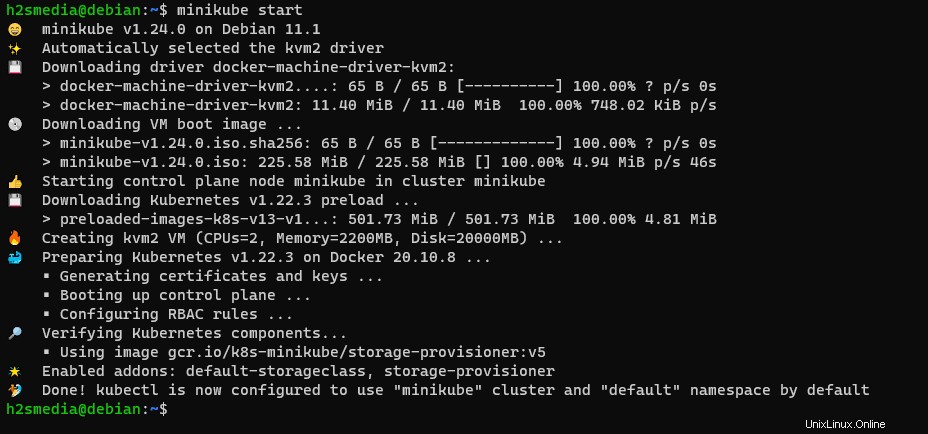
Nah, setelah instalasi selesai, kita dapat memeriksanya menggunakan perintah yang diberikan untuk informasi lebih lanjut.
• Untuk status :
minikube status
• Untuk mengakses baris perintah Minikube melalui ssh:
Anda dapat menggunakannya untuk membuat container Docker dengan mudah.
minikube ssh
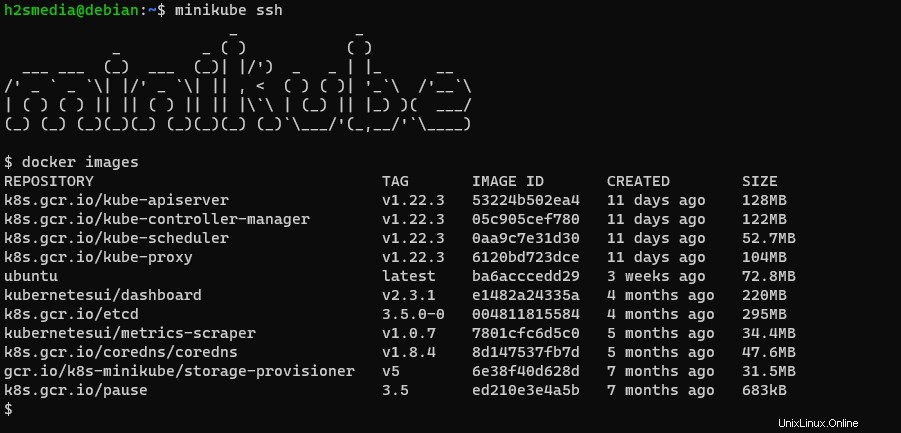
• Untuk mengetahui apa saja Pengaya Minikube yang sedang aktif atau diaktifkan, gunakan:
minikube addons list
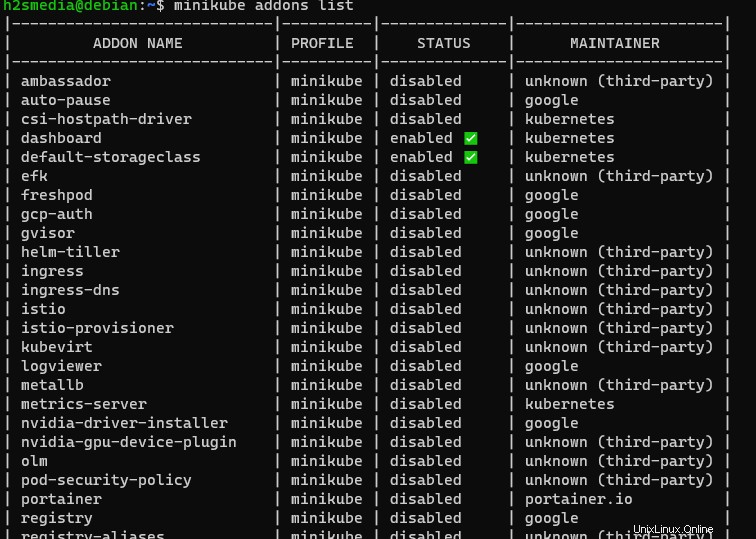
• Untuk memeriksa info Cluster
kubectl cluster-info
• Untuk melihat node apa yang sedang aktif:
kubectl get nodes
• Untuk tampilan konfigurasi default cluster
kubectl config view
• Untuk menghentikan dan menghapus cluster Minikube:
minikube stop minikube delete
7. Jalankan Minikube Dashbaord
Minikube hadir dengan add-on bernama Dashboard yang secara otomatis diaktifkan dengan menjalankan perintah yang diberikan pada langkah ini. Oleh karena itu, kita dapat memulainya untuk mengakses antarmuka pengguna Kubernetes berbasis web untuk menerapkan aplikasi container &mengelola cluster, mendapatkan gambaran umum tentang sumber daya, dan banyak lagi…
minikube dashboard
Pada sistem lokal tempat Anda menginstal implementasi Kubernetes ini, browser akan terbuka untuk secara otomatis memberikan antarmuka web Dashboard.
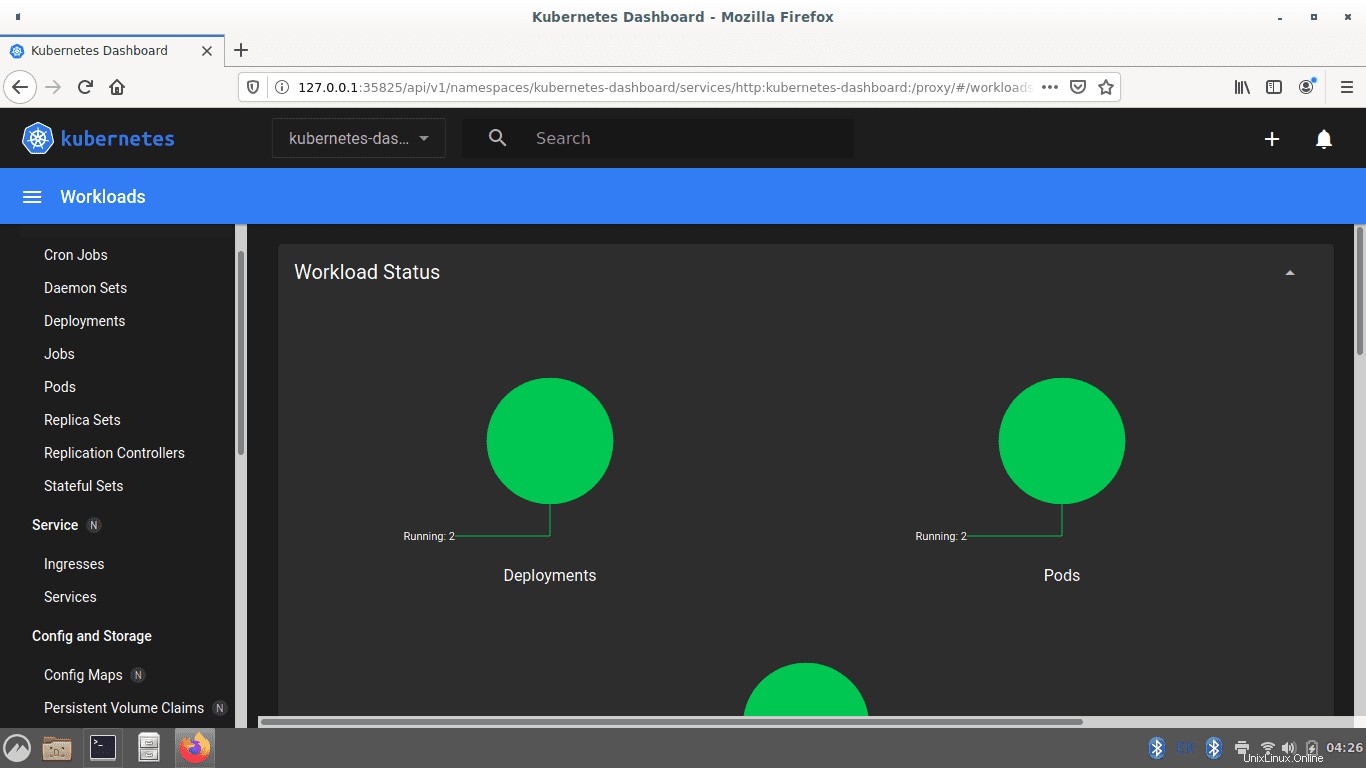
8. Akses Dasbor Kubernetes secara eksternal atau jarak jauh (opsional)
Jika Anda menggunakan Minikube di Server Debian 11 lokal Anda yang berjalan hanya dengan antarmuka baris perintah dan ingin mengakses Dasbor MiniKube, dari jarak jauh di beberapa komputer lain yang tersedia di jaringan Server Anda yang sama. Kemudian daripada menggunakan perintah di atas, Anda dapat menggunakan kubectl proxy untuk membuka 8001 lokal untuk mengakses antarmuka Web Kubernetes.
kubectl proxy --address='0.0.0.0' --disable-filter=true
Catatan :Untuk membatasi akses antarmuka web ke beberapa alamat IP tertentu, ganti 0.0.0.0 dalam perintah di atas dengan itu. Jika tidak, sistem apa pun di jaringan akan dapat mengakses Dasbor.
Setelah Anda menjalankan perintah di atas, buka browser apa saja yang dapat mengakses ip-address dari Server yang menjalankan Minikube dan arahkan ke:
http://server-ip-address:8001/api/v1/namespaces/kubernetes-dashboard/services/http:kubernetes-dashboard:/proxy/
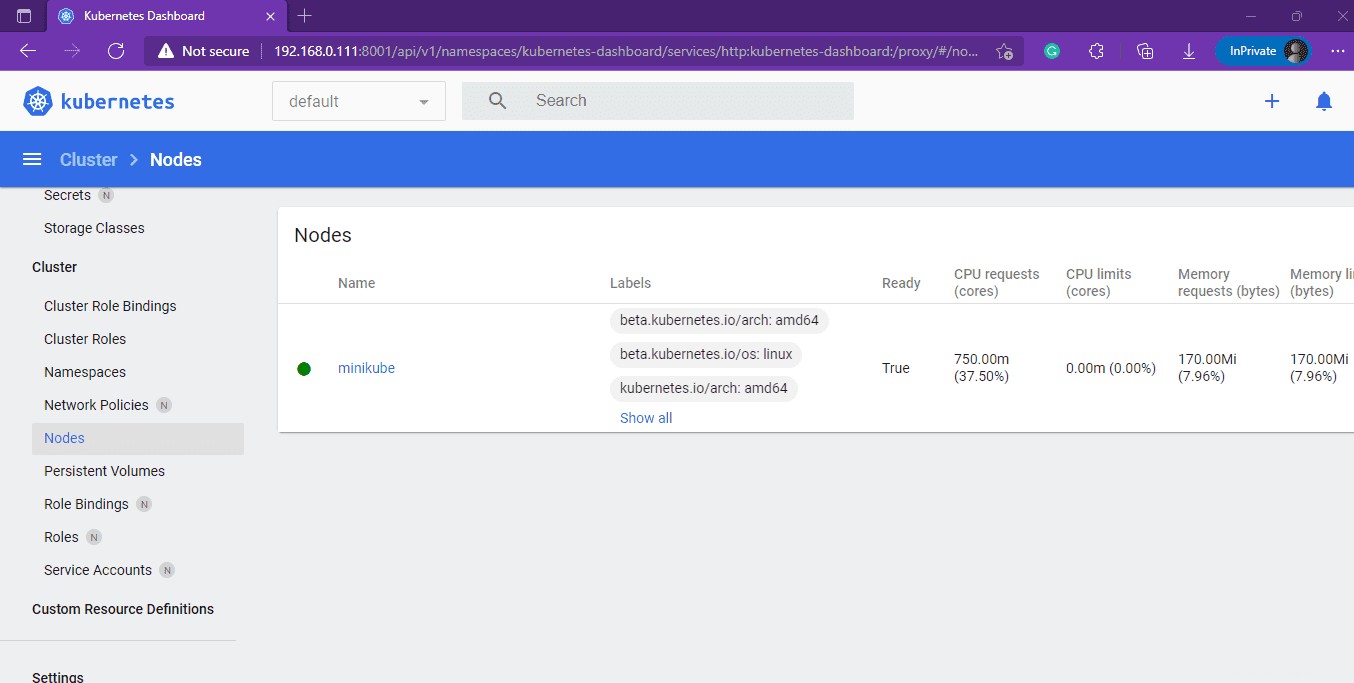
Untuk mempelajari lebih lanjut tentang Kubernetes dan MiniKube, lihat dokumentasi resmi.